[Galaxy S8/S8+] ใช้งาน Samsung DeX ได้อย่างไร?
อัพเดทล่าสุด 24 เม.ย. 60
Q : ฉันจะใช้คุณลักษณะ Samsung DeX ได้อย่างไร
A : ในการใช้คุณสมบัติ Samsung DeX อุปกรณ์ที่จำเป็นต้องมีคือ DeX Station , ชุดสายชาร์จ , สาย HDMI และจอแสดงผล คุณสามารถเชื่อมต่อสมาร์ทโฟนเข้ากับทีวีหรือจอภาพเพื่อใช้คุณสมบัติต่างๆบนหน้าจอที่กว้างขึ้นได้ คุณยังสามารถเชื่อมต่อกับอุปกรณ์ที่อยู่ใกล้เคียง เช่น แป้นพิมพ์หรือเมาส์ (ในการใช้งาน DeX Station จำเป็นต้องเชื่อมต่อสายชาร์จตลอดเวลา)
- สำหรับข้อมูลเพิ่มเติมเกี่ยวกับการใช้ DeX Station โปรดดูคู่มือผู้ใช้ DeX Station
- อุปกรณ์เสริมทั้งหมด,รวมถึง DeX Station เป็นการจำหน่ายแยกต่างหาก
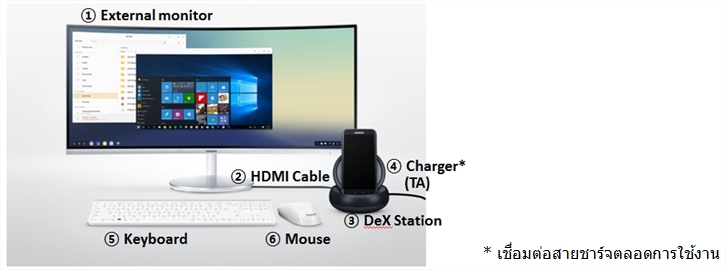
ขั้นตอนการเชื่อมต่อ
1.ต่ออุปกรณ์ชาร์จเข้ากับช่องเสียบอุปกรณ์ชาร์จที่ DeX Station (USB Type-C) โปรดใช้เฉพาะอุปกรณ์ชาร์จของ Samsung ที่ได้รับการรับรองกับสมาร์ทโฟนเท่านั้น
2.ต่อปลายด้านหนึ่งของสาย HDMI เข้ากับพอร์ต HDMI ของ DeX Station และเสียบสายอีกด้านหนึ่งเข้ากับทีวีหรือจอมอนิเตอร์ที่พอร์ต HDMI
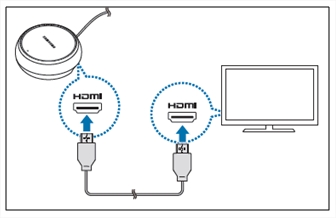
3.หากคุณไม่ต้องการใช้เครือข่าย Wi-Fi หรือข้อมูลมือถือจากสมาร์ทโฟนของคุณ คุณสามารถใช้ข้อมูลเครือข่ายแบบผ่านสายโดยเชื่อมต่อสายLAN เข้ากับพอร์ต LAN ที่ DeX Station โดยตรง
4.กดที่ด้านหน้าของฝาครอบ DeX Station เพื่อใช้เป็นที่วางสมาร์ทโฟน ขณะนี้คุณสามารถดูส่วนเชื่อมต่อของสมาร์ทโฟนได้แล้ว

5.เชื่อมต่อแจ็คอเนกประสงค์(ช่องเสียบUsb)ของสมาร์ทโฟนเข้ากับขั้วต่อสมาร์ทโฟนบน DeX Station (คุณอาจจะไม่สามารถใช้ DeX Station ได้หากสมาร์ทสวมใส่เคสบางประเภท เช่น flip cover )
คุณสามารถใช้ DeX Station ได้สะดวกยิ่งขึ้นโดยการต่อคีย์บอร์ดและเมาส์แบบมีสายเข้ากับพอร์ต USB ของ DeX Station หรือใช้คีย์บอร์ดและเมาส์ไร้สาย หรือคีย์บอร์ดและเมาส์แบบบูลทูธได้โดยการเชื่อมต่อกับสมาร์ทโฟนผ่านทาง Bluetooth
*เมาส์และคีย์บอร์ดไร้สาย (Bluetooth) : เชื่อมต่อกับสมาร์ทโฟน
เมาส์และคีย์บอร์ดแบบมีสาย : เชื่อมต่อกับDeX Station
6.แอพพลิเคชั่น Samsung DeX จะปรากฎขึ้นในหน้าจอสมาร์ทโฟนของคุณ เลือกโหมดหน้าจอที่คุณต้องการใช้ คุณสามารถเลือกจากโหมด Samsung DeX หรือโหมดสะท้อนภาพ(screen mirroring mode)
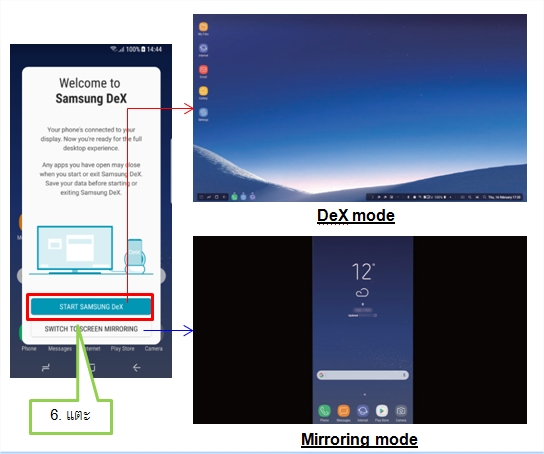
- START SAMSUNG DeX (โหมด Samsung DeX) : แสดงหน้าจอสมาร์ทโฟนของคุณด้วยอินเทอร์เฟซคอมพิวเตอร์ในทีวีหรือจอภาพที่เชื่อมต่ออยู่
- SWITCH TO SCREEN MIRRORING (screen mirroring mode) : แสดงหน้าจอเดียวกับสมาร์ทโฟนของคุณบนทีวีหรือจอภาพ
บนหน้าจอการเลือกโหมด แตะ START SAMSUNG DeX หน้าจอสมาร์ทโฟนของคุณจะปิดและหน้าจอสมาร์ทโฟนเสมือนจะปรากฏบนจอทีวีหรือจอภาพที่เชื่อมต่ออยู่
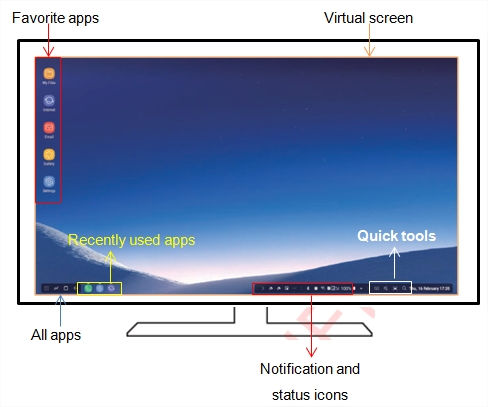
7.แตะปุ่ม "All apps" เพื่อดูแอพพลิเคชั่นของสมาร์ทโฟน (บางแอพพลิเคชั่นอาจไม่ปรากฏบนหน้าจอ Samsung DeX)
8.เลือกแอพพลิเคชั่นที่คุณต้องการใช้ (การใช้ MS Office ผู้ใช้ต้องมีการสมัครรับข้อมูลล่วงหน้า)
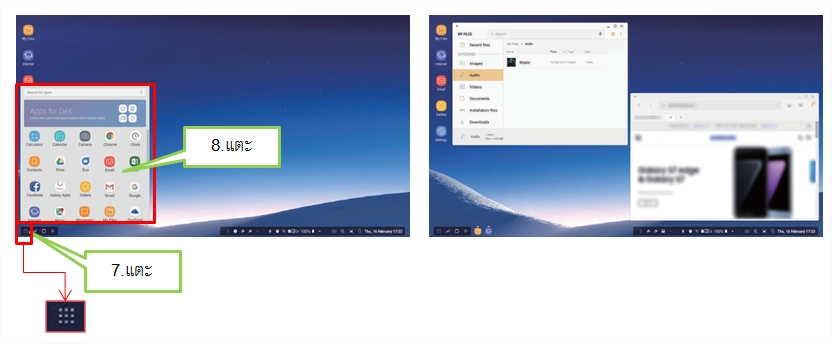
9.หากต้องการสิ้นสุดการเชื่อมต่อให้ปลดการเชื่อมต่อสมาร์ทโฟนจาก DeX Station
ขอบคุณสำหรับความคิดเห็นของคุณ
โปรดตอบคำถามทุกข้อ










